La serie Civilization esiste da anni e una delle voci più popolari della serie è Civilization 5. Sebbene sia un ottimo gioco, molti utenti hanno segnalato alcuni problemi e nell'articolo di oggi ti mostreremo come risolvere Civ 5 Runtime errore sul tuo PC.
Come posso correggere l'errore di runtime di Civ 5?
1. Controlla le tue mod di gioco
Se stai eseguendo il gioco con le mod, può verificarsi l'errore di runtime se hai provato a caricare la partita salvata senza le mod.
Poiché le mod richieste non sono abilitate, il gioco non sarà in grado di caricare e riscontrerai questo errore. Per risolverlo, assicurati di abilitare tutte le mod che hai usato prima e riprova.
Inoltre, prova a caricare il gioco dal menu Mod con tutte le mod richieste abilitate. Molti utenti hanno riferito che questo ha funzionato per loro, quindi assicurati di provarlo.
2. Avvia Steam in modalità offline
- Avvia Steam e vai a Steam> Impostazioni> Account.
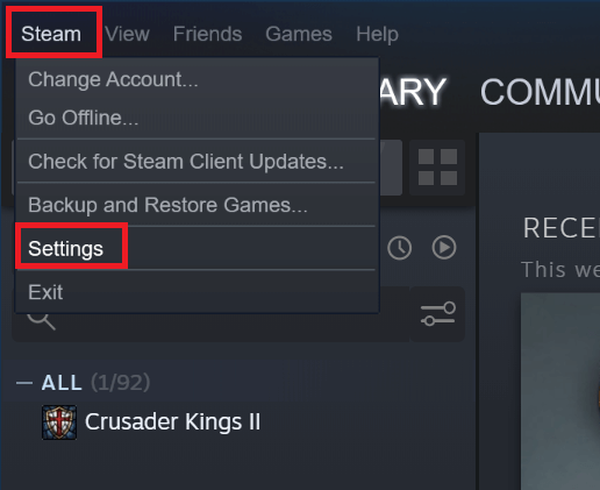
- Deseleziona Non salvare le credenziali dell'account su questo computer opzione.
- Apri il Vapore menu e selezionare Vai offline.
- Ora fai clic su Riavvia in modalità offline.
- Avvia Civilization 5.
- Se funziona, chiudi il gioco, vai online su Steam e riavvia il gioco.
Questa è una piccola soluzione alternativa e diversi utenti hanno confermato che ha funzionato per loro, quindi assicurati di provarlo.
3. Rinomina la cartella di salvataggio
- Individua la cartella dei salvataggi di Civilization sul tuo PC.
- Crea una copia sul desktop per ogni evenienza.
- Ora rinomina la cartella del salvataggio originale.
- Prova a riavviare il gioco.
Pochi utenti hanno riferito che questa era una potenziale soluzione per loro, quindi sentiti libero di provarla.
4. Rimuovere i file cloud danneggiati
- Apri Steam e vai a Impostazioni> Download.
- Deseleziona Abilita la sincronizzazione di Steam Cloud.
- Ora seleziona Steam> Vai offline.
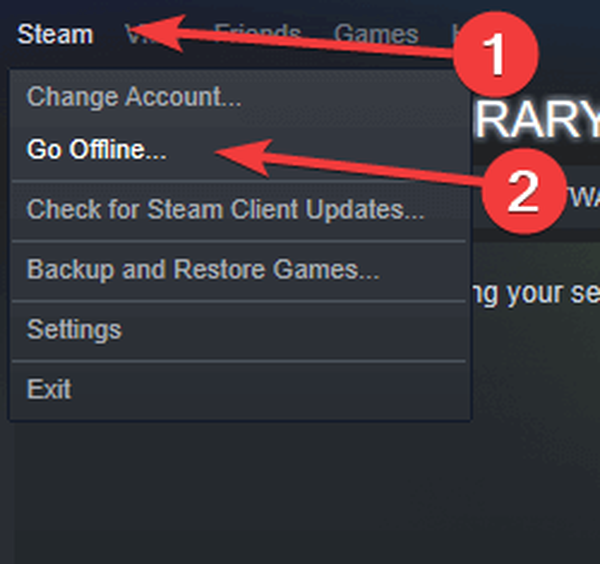
- Vai a C: Programmi (x86) Steamuserdata e seleziona la cartella del tuo account.
- Individuare 8930 directory ed elimina tutto al suo interno.
- Avvia Civilization 5, gioca un paio di turni e salva il gioco.
- Esci dal gioco, chiudi Steam e vai alla cartella 8930.
- Elimina remotecache.vdf file.
- Avvia Steam e vai online.
- Abilitare Sincronizzazione Steam Cloud.
- Inizia il gioco.
- Dovrebbe apparire un messaggio sul conflitto di Cloud Sync. Selezionare Carica su Steam Cloud opzione.
Dopo averlo fatto, il problema dovrebbe essere completamente risolto.
5. Controlla il tuo firewall
Pochi utenti hanno segnalato che l'errore di runtime in Civilization 5 era causato dal firewall. Pertanto, assicurati di controllare il firewall e assicurati che Steam e Civilization 5 siano consentiti attraverso di esso.
Gli utenti hanno segnalato problemi con Peerblock, ma anche altri firewall possono causare questo problema.
L'errore di runtime può impedirti di eseguire Civilization 5 sul tuo PC, ma speriamo che tu sia riuscito a risolverlo utilizzando le nostre soluzioni.
Domande frequenti: ulteriori informazioni su Civilization 5
- Puoi giocare a Civilization 5 offline?
Sì, puoi giocare a Civilization 5 mentre usi la modalità offline su Steam. Il gioco non richiede una connessione Internet attiva per giocarci.
- Civ 5 può funzionare su un laptop?
Sì, Civilization 5 può essere eseguito sul laptop purché il laptop soddisfi i requisiti hardware del gioco.
- Posso giocare a Civ 5 senza Steam?
No, Civilization 5 richiede Steam per funzionare e non potrai giocarci senza un account Steam.
- Come installo Civ 5?
Puoi installare Civilization 5 scaricandolo da Steam o installandolo dal disco retail.
- Civilization V
- Errori di runtime
 Friendoffriends
Friendoffriends



